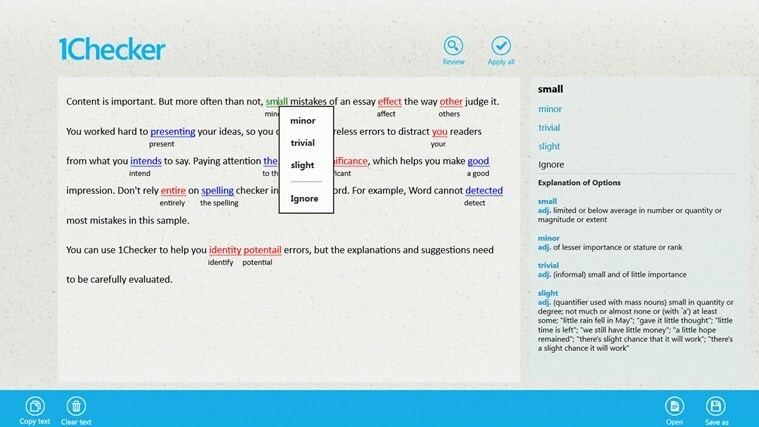Ce logiciel maintiendra vos pilotes opérationnels, vous protégeant ainsi des erreurs informatiques courantes et des pannes matérielles. Vérifiez tous vos pilotes maintenant en 3 étapes faciles :
- Télécharger DriverFix (fichier de téléchargement vérifié).
- Cliquez sur Lancer l'analyse pour trouver tous les pilotes problématiques.
- Cliquez sur Mettre à jour les pilotes pour obtenir de nouvelles versions et éviter les dysfonctionnements du système.
- DriverFix a été téléchargé par 0 lecteurs ce mois-ci.
La dernière mise à jour majeure de Microsoft, la Fall Creators Update, a été récemment publiée et saluée par tous. Cependant, il y a des signes clairs que la mise à jour n'est pas parfaite, les plus importantes étant les applications égarées.
Selon de nombreux utilisateurs qui ont fourni des commentaires après l'installation de la mise à jour, de nombreuses applications apparaissent comme installées dans le Microsoft Store, mais en réalité elles sont absentes de Windows 10.
Microsoft est dessus
Microsoft eu vent de ce problème tôt et travaille actuellement à la résolution du problème. Jusqu'à présent, on sait que des applications sont manquantes dans le menu Démarrer et que leur recherche à l'aide de Cortana ne donne aucun résultat.
Alors que Microsoft essaie toujours de trouver une solution permanente, un un pansement en quelque sorte a été mis à disposition du public.
Voici comment les utilisateurs peuvent corriger le bogue s'ils rencontrent ce problème.
Comment réparer les applications manquantes sur Windows 10 version 1709
1. Réparer ou réinitialiser vos applications
La navigation vers les applications et fonctionnalités à partir des applications (sous Paramètres) donnera aux utilisateurs l'accès aux options avancées pour la plupart des applications. En cliquant sur cette option, vous aurez la possibilité de réparer ou de réinitialiser cette application.

Réparer puis réinitialiser si la réparation n'a pas fonctionné est la première chose que les utilisateurs doivent essayer pour les applications qui n'apparaissent pas dans leurs applications.
2. Réinstallez vos applications
Une autre solution, bien qu'un peu plus drastique que la première, consiste pour les utilisateurs à réinstaller les applications qui posent problème. Tout d'abord, ils doivent les désinstaller complètement du système, puis les réinstaller.

Cela devrait résoudre tous les problèmes concernant les applications n'apparaissant pas comme disponibles même si elles sont installées.
3. Utiliser PowerShell
Cela peut être au-delà de ce qui est confortable pour les utilisateurs réguliers, mais c'est un bon moyen d'essayer de résoudre le problème. Suivre quelques étapes simples n'est pas non plus très compliqué et les utilisateurs qui ne jouent pas régulièrement avec PowerShell ne devraient pas s'inquiéter.
- La première étape consiste à accéder à Windows PowerShell. Le moyen le plus simple pour cela est de rechercher PowerShell dans Cortana.
- Une fois que vous avez localisé l'application, exécutez en tant qu'administrateur.
- Ensuite, quelques commandes doivent être saisies dans la fenêtre PowerShell. Les voici:
- reg supprimer "HKCUSoftwareMicrosoftWindows NTCurrentVersionTileDataModelMigrationTileStore" /va /f
- get-appxpackage -packageType bundle |% {add-appxpackage -register -disabledevelopmentmode ($_.installlocation + "appxmetadataappxbundlemanifest.xml")}
- $bundlefamilies = (get-appxpackage -packagetype Bundle).packagefamilyname
- get-appxpackage -type de package principal |? {-pas ($bundlefamilies -contains $_.packagefamilyname)} |% {add-appxpackage -register -disabledevelopmentmode ($_.installlocation + "appxmanifest.xml")}
Après avoir tapé toutes ces commandes et terminé le processus, les utilisateurs devraient pouvoir voir et utiliser toutes les applications normalement.
La meilleure chose serait que Microsoft fournisse un correctif universel, mais jusqu'à ce que cela se produise, les utilisateurs au moins ont plusieurs façons de mener leurs affaires sans avoir à se soucier de ce bogue.
Bien sûr, il n'est pas pratique d'avoir à passer par tous ces paramètres, mais c'est mieux que de ne pas avoir accès du tout à ces applications.
HISTOIRES CONNEXES À VÉRIFIER :
- Voici pourquoi vous ne devriez pas installer Windows 10 Fall Creators Update sur PC !
- Exécutez ce script Powershell pour supprimer les applications par défaut de Windows 10 Image
- Microsoft modifie le journal de mise à jour de Windows 10 du fichier texte en fichier binaire